CITROEN BERLINGO VAN 2019 Návod na použitie (in Slovak)
Manufacturer: CITROEN, Model Year: 2019, Model line: BERLINGO VAN, Model: CITROEN BERLINGO VAN 2019Pages: 320, veľkosť PDF: 9.19 MB
Page 231 of 320
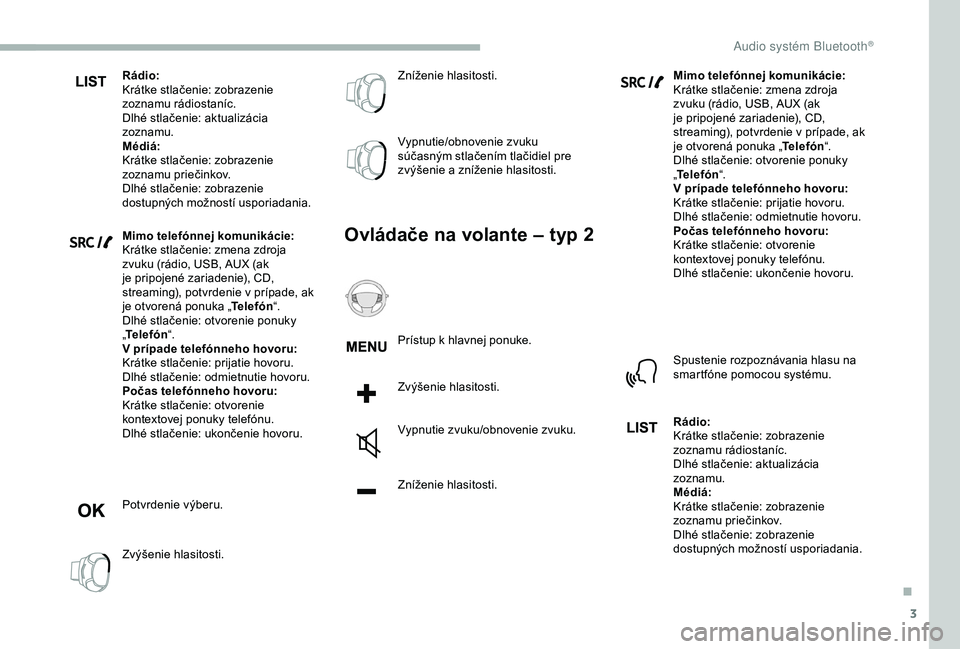
3
Rádio:
Krátke stlačenie: zobrazenie
zoznamu rádiostaníc.
Dlhé stlačenie: aktualizácia
zoznamu.
Médiá:
Krátke stlačenie: zobrazenie
zoznamu priečinkov.
Dlhé stlačenie: zobrazenie
dostupných možností usporiadania.
Mimo telefónnej komunikácie:
Krátke stlačenie: zmena zdroja
zvuku (rádio, USB, AUX (ak
je pripojené zariadenie), CD,
streaming), potvrdenie v prípade, ak
je otvorená ponuka „Telefón“.
Dlhé stlačenie: otvorenie ponuky
„ Telefón “.
V prípade telefónneho hovoru:
Krátke stlačenie: prijatie hovoru.
Dlhé stlačenie: odmietnutie hovoru.
Počas telefónneho hovoru:
Krátke stlačenie: otvorenie
kontextovej ponuky telefónu.
Dlhé stlačenie: ukončenie hovoru.
Potvrdenie výberu.
Zvýšenie hlasitosti. Zníženie hlasitosti.
Vypnutie/obnovenie zvuku
súčasným stlačením tlačidiel pre
zvýšenie a zníženie hlasitosti.
Ovládače na volante – typ 2
Prístup k hlavnej ponuke.
Z výšenie hlasitosti.
Vypnutie zvuku/obnovenie zvuku.
Zníženie hlasitosti. Mimo telefónnej komunikácie:
Krátke stlačenie: zmena zdroja
zvuku (rádio, USB, AUX (ak
je pripojené zariadenie), CD,
streaming), potvrdenie v prípade, ak
je otvorená ponuka „
Telefón“.
Dlhé stlačenie: otvorenie ponuky
„ Telefón “.
V prípade telefónneho hovoru:
Krátke stlačenie: prijatie hovoru.
Dlhé stlačenie: odmietnutie hovoru.
Počas telefónneho hovoru:
Krátke stlačenie: otvorenie
kontextovej ponuky telefónu.
Dlhé stlačenie: ukončenie hovoru.
Spustenie rozpoznávania hlasu na
smartfóne pomocou systému.
Rádio:
Krátke stlačenie: zobrazenie
zoznamu rádiostaníc.
Dlhé stlačenie: aktualizácia
zoznamu.
Médiá:
Krátke stlačenie: zobrazenie
zoznamu priečinkov.
Dlhé stlačenie: zobrazenie
dostupných možností usporiadania.
.
A\256
Page 232 of 320
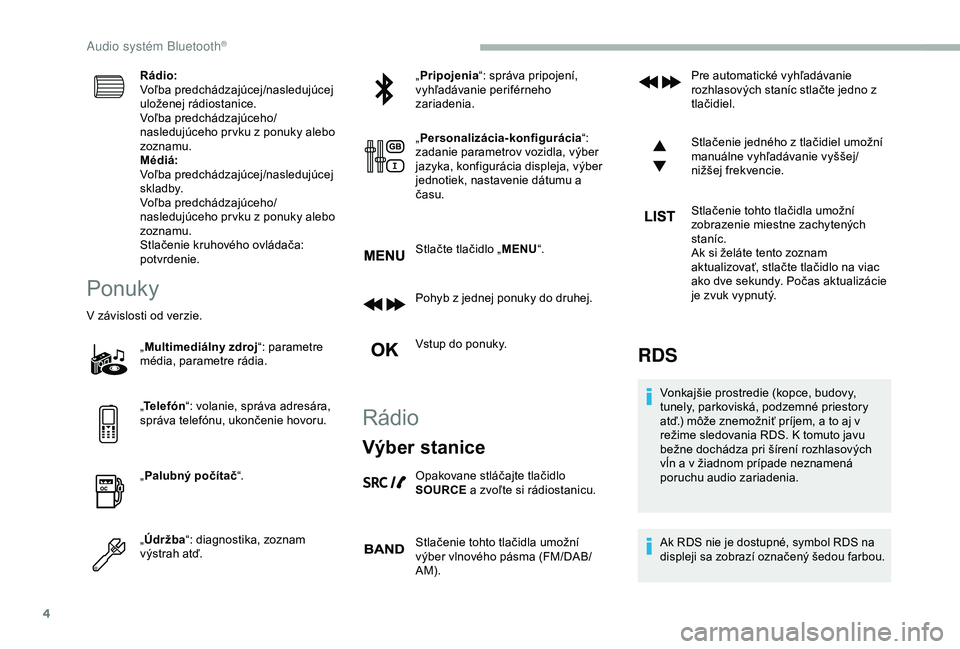
4
Rádio:
Voľba predchádzajúcej/nasledujúcej
uloženej rádiostanice.
Voľba predchádzajúceho/
nasledujúceho pr vku z ponuky alebo
zoznamu.
Médiá:
Voľba predchádzajúcej/nasledujúcej
skladby.
Voľba predchádzajúceho/
nasledujúceho pr vku z ponuky alebo
zoznamu.
Stlačenie kruhového ovládača:
potvrdenie.
Ponuky
V závislosti od verzie.„Mu
ltimediálny zdroj “: parametre
média, parametre rádia.
„ Telefón “: volanie, správa adresára,
správa telefónu, ukončenie hovoru.
„ Palubný počítač “.
„ Údržba “: diagnostika, zoznam
výstrah atď. „
Pripojenia “: správa pripojení,
vyhľadávanie periférneho
zariadenia.
„ Personalizácia-konfigurácia “:
zadanie parametrov vozidla, výber
jazyka, konfigurácia displeja, výber
jednotiek, nastavenie dátumu a
času.
Stlačte tlačidlo „ MENU“.
Pohyb z jednej ponuky do druhej.
Vstup do ponuky.
Rádio
Výber stanice
Opakovane stláčajte tlačidlo
SOURCE a zvoľte si rádiostanicu.
Stlačenie tohto tlačidla umožní
výber vlnového pásma (FM/DAB/
AM). Pre automatické vyhľadávanie
rozhlasových staníc stlačte jedno z
tlačidiel.
Stlačenie jedného z tlačidiel umožní
manuálne vyhľadávanie vyššej/
nižšej frekvencie.
Stlačenie tohto tlačidla umožní
zobrazenie miestne zachytených
staníc.
Ak si želáte tento zoznam
aktualizovať, stlačte tlačidlo na viac
ako dve sekundy. Počas aktualizácie
je zvuk vypnutý.
RDS
Vonkajšie prostredie (kopce, budovy,
tunely, parkoviská, podzemné priestory
atď.) môže znemožniť príjem, a to aj v
režime sledovania RDS. K tomuto javu
bežne dochádza pri šírení rozhlasových
vĺn a v žiadnom prípade neznamená
poruchu audio zariadenia.
Ak RDS nie je dostupné, symbol RDS na
displeji sa zobrazí označený šedou farbou.
Audio syst
Page 233 of 320
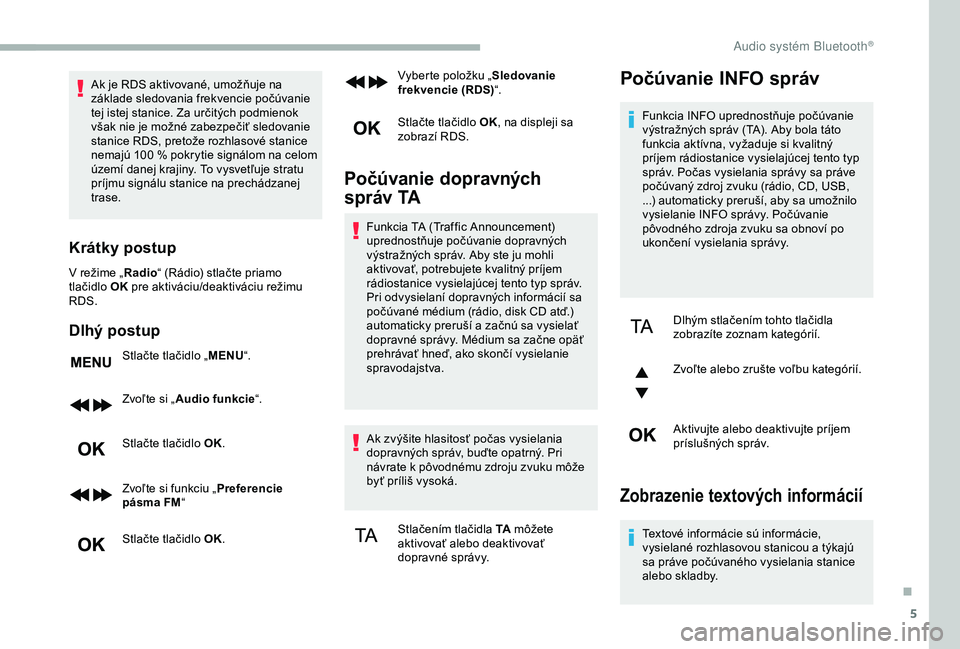
5
Ak je RDS aktivované, umožňuje na
základe sledovania frekvencie počúvanie
tej istej stanice. Za určitých podmienok
však nie je možné zabezpečiť sledovanie
stanice RDS, pretože rozhlasové stanice
nemajú 100 % pokrytie signálom na celom
území danej krajiny. To vysvetľuje stratu
príjmu signálu stanice na prechádzanej
trase.
Krátky postup
V režime „ Radio“ (Rádio) stlačte priamo
tlačidlo OK pre aktiváciu/deaktiváciu režimu
RDS.
Dlhý postup
Stlačte tlačidlo „ MENU“.
Zvoľte si „ Audio funkcie “.
Stlačte tlačidlo OK.
Zvoľte si funkciu „ Preferencie
pásma FM “
Stlačte tlačidlo OK. Vyberte položku „
Sledovanie
frekvencie (RDS) “.
Stlačte tlačidlo OK , na displeji sa
zobrazí RDS.
Počúvanie dopravných
s p r á v TA
Funkcia TA (Traffic Announcement)
uprednostňuje počúvanie dopravných
výstražných správ. Aby ste ju mohli
aktivovať, potrebujete kvalitný príjem
rádiostanice vysielajúcej tento typ správ.
Pri odvysielaní dopravných informácií sa
počúvané médium (rádio, disk CD atď.)
automaticky preruší a
začnú sa vysielať
dopravné správy. Médium sa začne opäť
prehrávať hneď, ako skončí vysielanie
spravodajstva.
Ak zvýšite hlasitosť počas vysielania
dopravných správ, buďte opatrný. Pri
návrate k pôvodnému zdroju zvuku môže
byť príliš vysoká.
Stlačením tlačidla TA môžete
aktivovať alebo deaktivovať
dopravné správy.
Počúvanie INFO správ
Funkcia INFO uprednostňuje počúvanie
výstražných správ (TA). Aby bola táto
funkcia aktívna, vyžaduje si kvalitný
príjem rádiostanice vysielajúcej tento typ
správ. Počas vysielania správy sa práve
počúvaný zdroj zvuku (rádio, CD, USB,
...) automaticky preruší, aby sa umožnilo
vysielanie INFO správy. Počúvanie
pôvodného zdroja zvuku sa obnoví po
ukončení vysielania správy.
Dlhým stlačením tohto tlačidla
zobrazíte zoznam kategórií.
Zvoľte alebo zrušte voľbu kategórií.
Aktivujte alebo deaktivujte príjem
príslušných správ.
Zobrazenie textových informácií
Textové informácie sú informácie,
vysielané rozhlasovou stanicou a týkajú
sa práve počúvaného vysielania stanice
alebo skladby.
.
A\256
Page 234 of 320
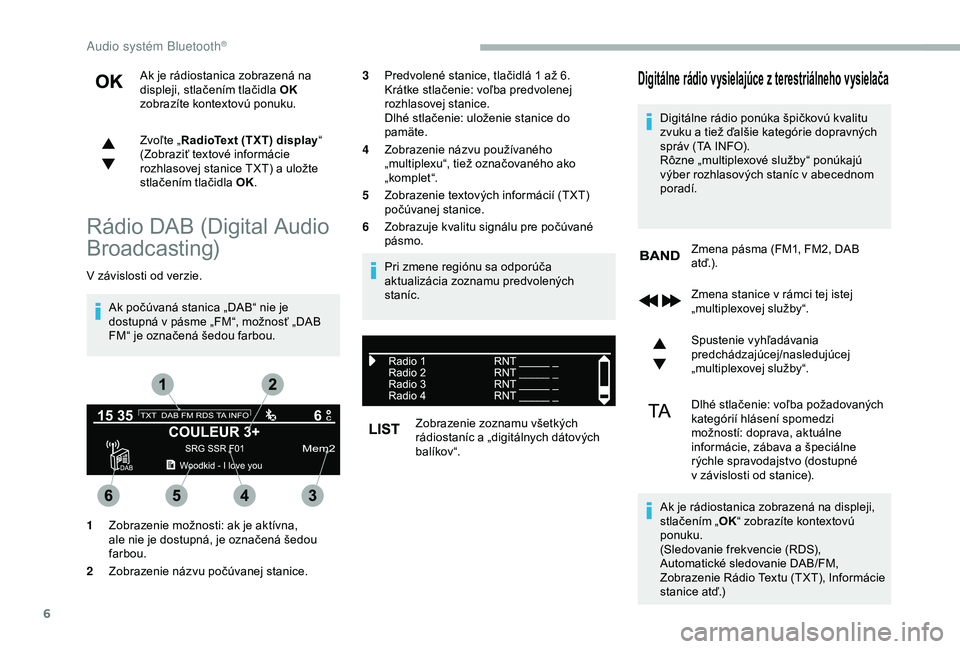
6
Ak je rádiostanica zobrazená na
displeji, stlačením tlačidla OK
zobrazíte kontextovú ponuku.
Zvoľte „ RadioText (TXT) display “
(Zobraziť textové informácie
rozhlasovej stanice TXT) a
uložte
stlačením tlačidla OK.
Rádio DAB (Digital Audio
Broadcasting)
V závislosti od verzie.
Ak počúvaná stanica „DAB“ nie je
dostupná v pásme „FM“, možnosť „DAB
FM“ je označená šedou farbou. Pri zmene regiónu sa odporúča
aktualizácia zoznamu predvolených
staníc.
Zobrazenie zoznamu všetkých
rádiostaníc a „digitálnych dátových
balíkov “.
Digitálne rádio vysielajúce z terestriálneho vysielača
Digitálne rádio ponúka špičkovú kvalitu
zvuku a tiež ďalšie kategórie dopravných
správ (TA INFO).
Rôzne „multiplexové služby“ ponúkajú
výber rozhlasových staníc v abecednom
poradí.
Zmena pásma (FM1, FM2, DAB
a t ď.) .
1 Zobrazenie možnosti: ak je aktívna,
ale nie je dostupná, je označená šedou
farbou.
2 Zobrazenie názvu počúvanej stanice. 3
Predvolené stanice, tlačidlá 1 až 6.
Krátke stlačenie: voľba predvolenej
rozhlasovej stanice.
Dlhé stlačenie: uloženie stanice do
pamäte.
4 Zobrazenie názvu používaného
„multiplexu“, tiež označovaného ako
„komplet“.
5 Zobrazenie textových informácií (TXT)
počúvanej stanice.
6 Zobrazuje kvalitu signálu pre počúvané
pásmo.
Zmena stanice v
rámci tej istej
„multiplexovej služby“.
Spustenie vyhľadávania
predchádzajúcej/nasledujúcej
„multiplexovej služby“.
Dlhé stlačenie: voľba požadovaných
kategórií hlásení spomedzi
možností: doprava, aktuálne
informácie, zábava a
špeciálne
rýchle spravodajstvo (dostupné
v
závislosti od stanice).
Ak je rádiostanica zobrazená na displeji,
stlačením „ OK“ zobrazíte kontextovú
ponuku.
(Sledovanie frekvencie (RDS),
Automatické sledovanie DAB/FM,
Zobrazenie Rádio Textu (TXT), Informácie
stanice atď.)
Audio syst
Page 235 of 320
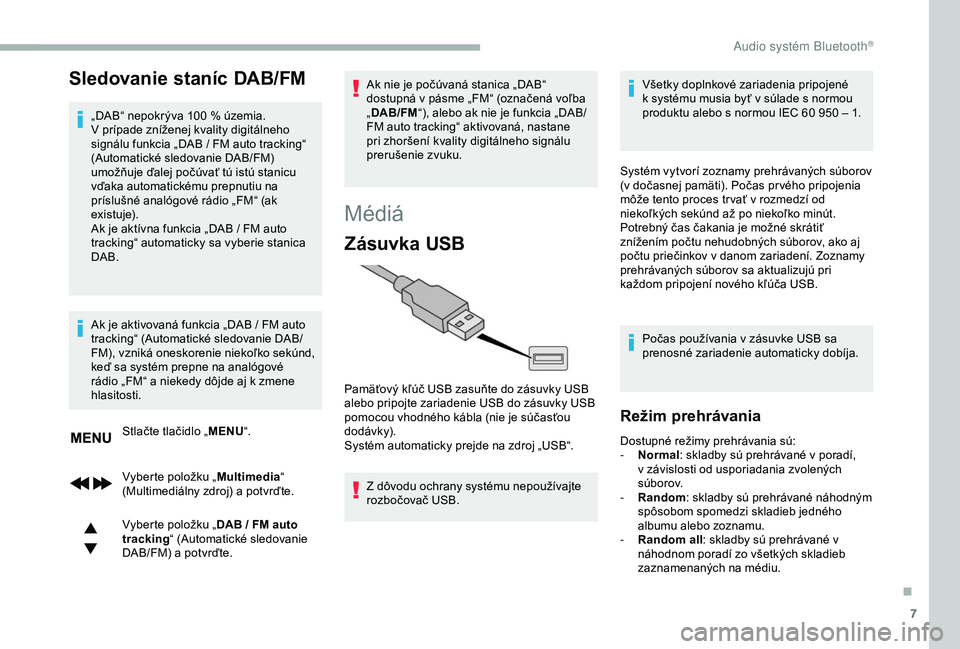
7
Sledovanie staníc DAB/FM
„DAB“ nepokrýva 100 % územia.
V p rípade zníženej kvality digitálneho
signálu funkcia „DAB
/ FM auto tracking“
(Automatické sledovanie DAB/FM)
umožňuje ďalej počúvať tú istú stanicu
vďaka automatickému prepnutiu na
príslušné analógové rádio „FM“ (ak
existuje).
Ak je aktívna funkcia „DAB
/ FM auto
tracking“ automaticky sa vyberie stanica
DAB.
Stlačte tlačidlo „ MENU“.
Vyberte položku „ Multimedia“
(Multimediálny zdroj) a
potvrďte.
Vyberte položku „ DAB
/ FM auto
tracking “ (Automatické sledovanie
DAB/FM) a
potvrďte.
Ak je aktivovaná funkcia „DAB
/ FM auto
tracking“ (Automatické sledovanie DAB/
FM), vzniká oneskorenie niekoľko sekúnd,
keď sa systém prepne na analógové
rádio „FM“ a niekedy dôjde aj k zmene
hlasitosti. Ak nie je počúvaná stanica „DAB“
dostupná v pásme „FM“ (označená voľba
„
DAB/FM “), alebo ak nie je funkcia „DAB/
FM auto tracking“ aktivovaná, nastane
pri zhoršení kvality digitálneho signálu
prerušenie zvuku.
Médiá
Zásuvka USB
Z dôvodu ochrany systému nepoužívajte
rozbočovač USB. Všetky doplnkové zariadenia pripojené
k systému musia byť v súlade s normou
produktu alebo s normou IEC 60
950 – 1.
Pamäťový kľúč USB zasuňte do zásuvky USB
alebo pripojte zariadenie USB do zásuvky USB
pomocou vhodného kábla (nie je súčasťou
dodávk y).
Systém automaticky prejde na zdroj „USB“. Systém vytvorí zoznamy prehrávaných súborov
(v dočasnej pamäti). Počas pr vého pripojenia
môže tento proces tr vať v rozmedzí od
niekoľkých sekúnd až po niekoľko minút.
Potrebný čas čakania je možné skrátiť
znížením počtu nehudobných súborov, ako aj
počtu priečinkov v danom zariadení. Zoznamy
prehrávaných súborov sa aktualizujú pri
každom pripojení nového kľúča USB.
Počas používania v zásuvke USB sa
prenosné zariadenie automaticky dobíja.
Režim prehrávania
Dostupné režimy prehrávania sú:
- No rmal: skladby sú prehrávané v poradí,
v závislosti od usporiadania zvolených
súborov.
-
Ra
ndom: skladby sú prehrávané náhodným
spôsobom spomedzi skladieb jedného
albumu alebo zoznamu.
-
R
andom all : skladby sú prehrávané v
náhodnom poradí zo všetkých skladieb
zaznamenaných na médiu.
.
Audio syst
Page 236 of 320
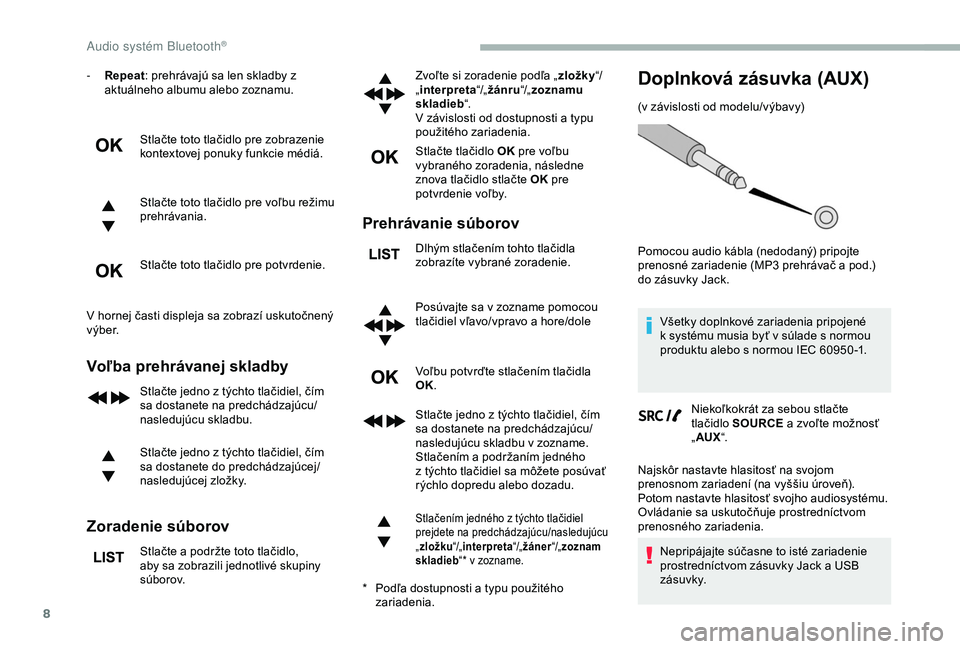
8
- Repeat: prehrávajú sa len skladby z
aktuálneho albumu alebo zoznamu.
Stlačte toto tlačidlo pre zobrazenie
kontextovej ponuky funkcie médiá.
Stlačte toto tlačidlo pre voľbu režimu
prehrávania.
Stlačte toto tlačidlo pre potvrdenie.
V hornej časti displeja sa zobrazí uskutočnený
v ý b e r.
Voľba prehrávanej skladby
Stlačte jedno z týchto tlačidiel, čím
sa dostanete na predchádzajúcu/
nasledujúcu skladbu.
Stlačte jedno z týchto tlačidiel, čím
sa dostanete do predchádzajúcej/
nasledujúcej zložky.
Zoradenie súborov
Stlačte a podržte toto tlačidlo,
aby sa zobrazili jednotlivé skupiny
súborov. Zvoľte si zoradenie podľa „
zložky“/
„ interpreta “/„žánru“/„ zoznamu
skladieb “.
V závislosti od dostupnosti a typu
použitého zariadenia.
Stlačte tlačidlo OK pre voľbu
vybraného zoradenia, následne
znova tlačidlo stlačte OK pre
potvrdenie voľby.
Prehrávanie súborov
Dlhým stlačením tohto tlačidla
zobrazíte vybrané zoradenie.
Posúvajte sa v zozname pomocou
tlačidiel vľavo/vpravo a hore/dole
Voľbu potvrďte stlačením tlačidla
OK.
Stlačte jedno z týchto tlačidiel, čím
sa dostanete na predchádzajúcu/
nasledujúcu skladbu v zozname.
Stlačením a
podržaním jedného
z
týchto tlačidiel sa môžete posúvať
rýchlo dopredu alebo dozadu.
Stlačením jedného z týchto tlačidiel
prejdete na predchádzajúcu/nasledujúcu
„ zložku “/„interpreta “/„žáner “/„zoznam
skladieb “* v zozname.
Doplnková zásuvka (AUX)
(v závislosti od modelu/výbavy)
*
P
odľa dostupnosti a typu použitého
zariadenia. Pomocou audio kábla (nedodaný) pripojte
prenosné zariadenie (MP3 prehrávač a pod.)
do zásuvky Jack.
Všetky doplnkové zariadenia pripojené
k systému musia byť v súlade s normou
produktu alebo s normou IEC 60950 -1.
Niekoľkokrát za sebou stlačte
tlačidlo SOURCE a zvoľte možnosť
„ AUX “.
Najskôr nastavte hlasitosť na svojom
prenosnom zariadení (na vyššiu úroveň).
Potom nastavte hlasitosť svojho audiosystému.
Ovládanie sa uskutočňuje prostredníctvom
prenosného zariadenia. Nepripájajte súčasne to isté zariadenie
prostredníctvom zásuvky Jack a USB
z á su v k y.
Audio syst
Page 237 of 320

9
Prehrávač CD
Vkladajte výhradne kompaktné disky, ktoré
majú kruhový tvar.
Niektoré systémy proti nelegálnemu
kopírovaniu môžu spôsobiť poruchy na
originálnych alebo po domácky napálených
CD diskoch, bez ohľadu na kvalitu pôvodného
prehrávača.
Vložte CD do prehrávača, prehrávanie sa
automaticky uvedie do činnosti.Externé prehrávače CD pripojené
prostredníctvom zásuvky USB systém
nerozpozná. Ak si želáte počúvať už vložené
CD, stlačte niekoľkokrát za sebou
tlačidlo SOURCE (Zdroje) a zvoľte
si „CD “.
Stlačením jedného z tlačidiel zvolíte
skladbu na disku CD.
Stlačením tlačidla LIST (ZOZNAM)
zobrazíte zoznam skladieb na CD.
Stlačením a
podržaním jedného
z
týchto tlačidiel sa môžete posúvať
rýchlo dopredu alebo dozadu.
Prehrávanie kompilácie
MP3
Vložte kompiláciu súborov MP3 do prehrávača
diskov CD.
Audio zariadenie vyhľadáva súbor hudobných
skladieb po dobu niekoľkých sekúnd prípadne
niekoľkých desiatok sekúnd, následne sa
prehrávanie uvedie do činnosti.
Na jednom disku dokáže prehrávač diskov
CD načítať maximálne 255 súborov MP3
uložených v
8 úrovniach.
Odporúča sa však obmedziť počet týchto
úrovní na 2, čím sa skráti prístupový čas
pre prehrávanie CD.
Stromová štruktúra priečinkov sa počas
prehrávania nedodržiava.
Všetky súbory sú zobrazované na jednej
úrovni.
Ak si želáte počúvať už vložené
CD, stlačte niekoľkokrát za sebou
tlačidlo SOURCE (Zdroje) a zvoľte
si „CD “.
Stlačením jedného z tlačidiel zvolíte
zložku na disku CD.
Stlačením jedného z tlačidiel zvolíte
skladbu na disku CD. Stlačením tlačidla LIST
(ZOZNAM)
zobrazíte zoznam súborov
kompilácie MP3.
Stlačením a podržaním jedného
z
týchto tlačidiel sa môžete posúvať
rýchlo dopredu alebo dozadu.
Streamovanie zvuku Bluetooth®
Streamovanie umožňuje bezdrôtovo prehrávať
zvukové súbory z telefónu cez reproduktory
vozidla.
Pripojte telefón.
(Pozrite si časť „ Spárovanie telefónu “).
Aktivujte zdroj streamovania tak, že
stlačíte tlačidlo SOURCE (ZDROJ).
V niektorých prípadoch musí
byť prehrávanie audio súborov
inicializované pomocou klávesnice.
Výber audio súborov je možný prostredníctvom
tlačidiel ovládacieho panelu audio systému a
ovládačov na volante. Kontextové informácie
môžu byť zobrazené na displeji.
Ak telefón podporuje túto funkciu. Kvalita zvuku
závisí od kvality prenosu telefónu.
.
Audio syst
Page 238 of 320
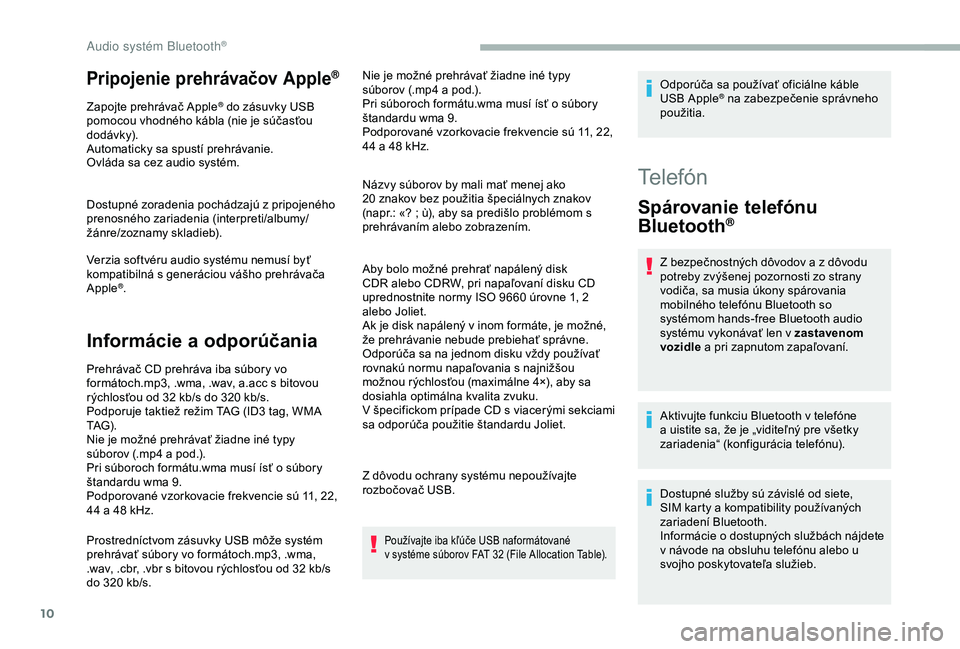
10
Pripojenie prehrávačov Apple®
Zapojte prehrávač Apple® do zásuvky USB
pomocou vhodného kábla (nie je súčasťou
dodávk y).
Automaticky sa spustí prehrávanie.
Ovláda sa cez audio systém.
Dostupné zoradenia pochádzajú z pripojeného
prenosného zariadenia (interpreti/albumy/
žánre/zoznamy skladieb).
Verzia softvéru audio systému nemusí byť
kompatibilná s generáciou vášho prehrávača
Apple
®.
Informácie a odporúčania
Prehrávač CD prehráva iba súbory vo
formátoch.mp3, .wma, .wav, a.acc s bitovou
rýchlosťou od 32 kb/s do 320 kb/s.
Podporuje taktiež režim TAG (ID3 tag, WMA
TAG) .
Nie je možné prehrávať žiadne iné typy
súborov (.mp4 a pod.).
Pri súboroch formátu.wma musí ísť o súbory
štandardu wma
9.
Podporované vzorkovacie frekvencie sú 11, 22,
44 a
48 kHz. Nie je možné prehrávať žiadne iné typy
súborov (.mp4 a pod.).
Pri súboroch formátu.wma musí ísť o súbory
štandardu wma
9.
Podporované vzorkovacie frekvencie sú 11, 22,
44 a 48 kHz.
Názvy súborov by mali mať menej ako
20 znakov bez použitia špeciálnych znakov
(napr.: «? ; ù), aby sa predišlo problémom s
prehrávaním alebo zobrazením.
Aby bolo možné prehrať napálený disk
CDR alebo CDRW, pri napaľovaní disku CD
uprednostnite normy ISO 9660 úrovne 1, 2
alebo Joliet.
Ak je disk napálený v inom formáte, je možné,
že prehrávanie nebude prebiehať správne.
Odporúča sa na jednom disku vždy používať
rovnakú normu napaľovania s najnižšou
možnou rýchlosťou (maximálne 4×), aby sa
dosiahla optimálna kvalita zvuku.
V špecifickom prípade CD s viacerými sekciami
sa odporúča použitie štandardu Joliet.
Z
dôvodu ochrany systému nepoužívajte
rozbočovač USB.
Používajte iba kľúče USB naformátované
v systéme súborov FAT 32 (File Allocation Table).Prostredníctvom zásuvky USB môže systém
prehrávať súbory vo formátoch.mp3, .wma,
.wav, .cbr, .vbr s bitovou rýchlosťou od 32 kb/s
do 320 kb/s. Odporúča sa používať oficiálne káble
USB Apple
® na zabezpečenie správneho
použitia.
Telefón
Spárovanie telefónu
Bluetooth®
Z bezpečnostných dôvodov a z dôvodu
potreby zvýšenej pozornosti zo strany
vodiča, sa musia úkony spárovania
mobilného telefónu Bluetooth so
systémom hands-free Bluetooth audio
systému vykonávať len v zastavenom
vozidle a
pri zapnutom zapaľovaní.
Aktivujte funkciu Bluetooth v telefóne
a uistite sa, že je „viditeľný pre všetky
zariadenia“ (konfigurácia telefónu).
Dostupné služby sú závislé od siete,
SIM karty a kompatibility používaných
zariadení Bluetooth.
Informácie o dostupných službách nájdete
v návode na obsluhu telefónu alebo u
svojho poskytovateľa služieb.
Audio syst
Page 239 of 320
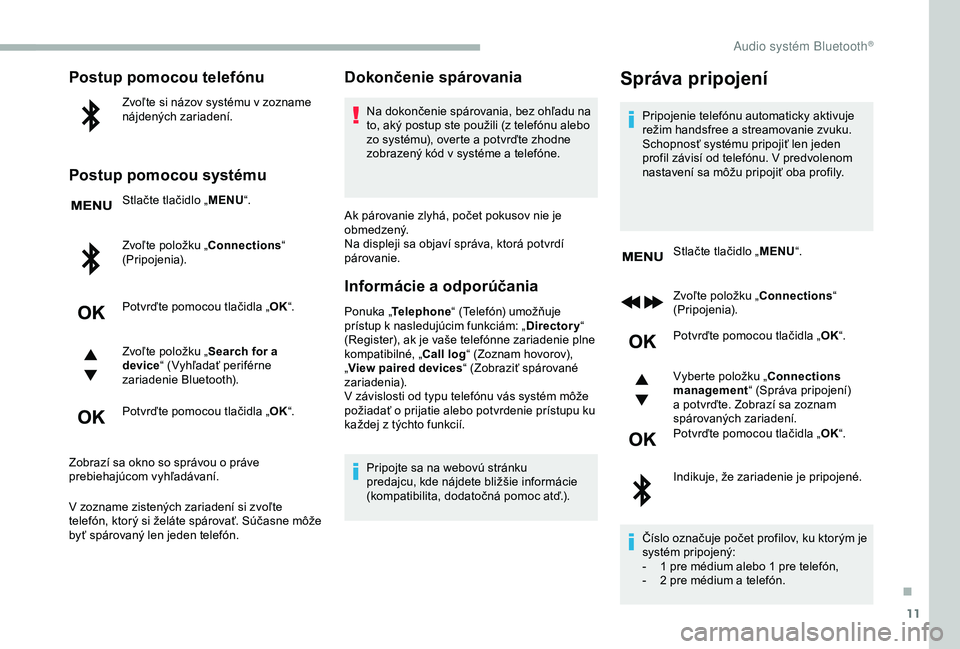
11
Postup pomocou telefónu
Zvoľte si názov systému v zozname
nájdených zariadení.
Postup pomocou systému
Stlačte tlačidlo „MENU“.
Zvoľte položku „Connections “
(Pripojenia).
Potvrďte pomocou tlačidla „ OK“.
Zvoľte položku „ Search for a
device “ (Vyhľadať periférne
zariadenie Bluetooth).
Potvrďte pomocou tlačidla „ OK“.
Zobrazí sa okno so správou o práve
prebiehajúcom vyhľadávaní.
V zozname zistených zariadení si zvoľte
telefón, ktorý si želáte spárovať. Súčasne môže
byť spárovaný len jeden telefón.
Dokončenie spárovania
Na dokončenie spárovania, bez ohľadu na
to, aký postup ste použili (z telefónu alebo
zo systému), overte a potvrďte zhodne
zobrazený kód v systéme a telefóne.
Ak párovanie zlyhá, počet pokusov nie je
obmedzený.
Na displeji sa objaví správa, ktorá potvrdí
párovanie.
Informácie a odporúčania
Ponuka „ Telephone “ (Telefón) umožňuje
prístup k nasledujúcim funkciám: „ Directory“
(Register), ak je vaše telefónne zariadenie plne
kompatibilné, „ Call log“ (Zoznam hovorov),
„ View paired devices “ (Zobraziť spárované
zariadenia).
V závislosti od typu telefónu vás systém môže
požiadať o prijatie alebo potvrdenie prístupu ku
každej z týchto funkcií.
Pripojte sa na webovú stránku
predajcu, kde nájdete bližšie informácie
(kompatibilita, dodatočná pomoc atď.).
Správa pripojení
Pripojenie telefónu automaticky aktivuje
režim handsfree a streamovanie zvuku.
Schopnosť systému pripojiť len jeden
profil závisí od telefónu. V predvolenom
nastavení sa môžu pripojiť oba profily.
Stlačte tlačidlo „ MENU“.
Zvoľte položku „Connections “
(Pripojenia).
Potvrďte pomocou tlačidla „ OK“.
Vyberte položku „Connections
management “ (Správa pripojení)
a
potvrďte. Zobrazí sa zoznam
spárovaných zariadení.
Potvrďte pomocou tlačidla „ OK“.
Indikuje, že zariadenie je pripojené.
Číslo označuje počet profilov, ku ktorým je
systém pripojený:
-
1 p
re médium alebo 1 pre telefón,
-
2 p
re médium a telefón.
.
A\256
Page 240 of 320
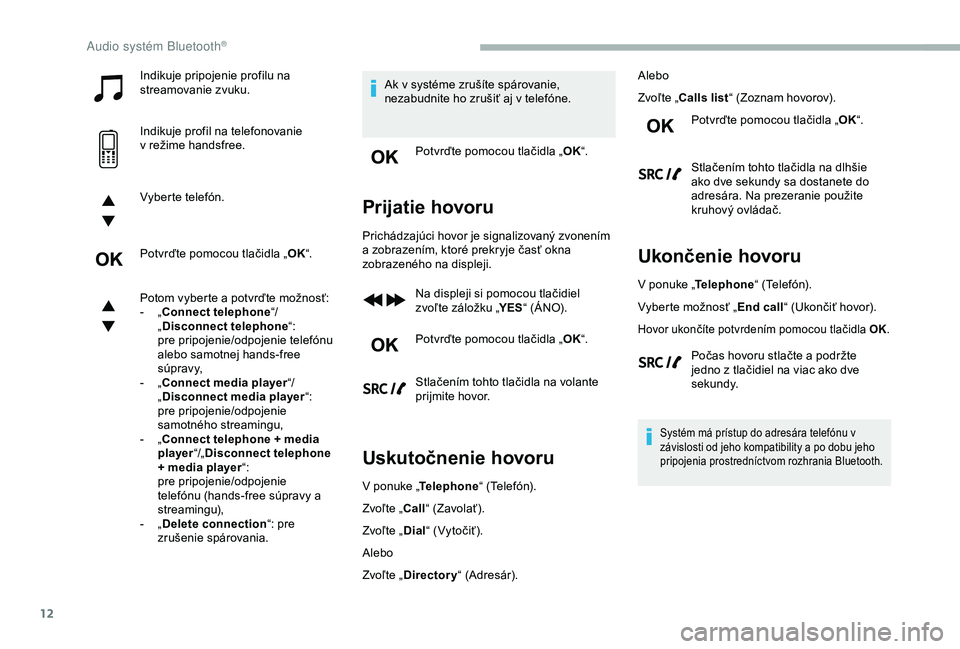
12
Indikuje pripojenie profilu na
streamovanie zvuku.
Indikuje profil na telefonovanie
v režime handsfree.
Vyberte telefón.
Potvrďte pomocou tlačidla „ OK“.
Potom vyberte a
potvrďte možnosť:
-
„
Connect telephone “/
„ Disconnect telephone “:
pre pripojenie/odpojenie telefónu
alebo samotnej hands-free
súpravy,
-
„
Connect media player “/
„ Disconnect media player “:
pre pripojenie/odpojenie
samotného streamingu,
-
„
Connect telephone + media
player “/„Disconnect telephone
+ media player “:
pre pripojenie/odpojenie
telefónu (hands-free súpravy a
streamingu),
-
„ D
elete connection “: pre
zrušenie spárovania. Ak v systéme zrušíte spárovanie,
nezabudnite ho zrušiť aj v telefóne.
Potvrďte pomocou tlačidla „ OK“.
Prijatie hovoru
Prichádzajúci hovor je signalizovaný zvonením
a zobrazením, ktoré prekryje časť okna
zobrazeného na displeji.
Na displeji si pomocou tlačidiel
zvoľte záložku „ YES“ (ÁNO).
Potvrďte pomocou tlačidla „ OK“.
Stlačením tohto tlačidla na volante
prijmite hovor.
Uskutočnenie hovoru
V ponuke „ Telephone “ (Telefón).
Zvoľte „Call “ (Zavolať).
Zvoľte „ Dial“ (Vytočiť).
Alebo
Zvoľte „ Directory “ (Adresár). Alebo
Zvoľte „Calls list
“ (Zoznam hovorov).
Potvrďte pomocou tlačidla „ OK“.
Stlačením tohto tlačidla na dlhšie
ako dve sekundy sa dostanete do
adresára. Na prezeranie použite
kruhový ovládač.
Ukončenie hovoru
V ponuke „ Telephone “ (Telefón).
Vyberte možnosť „ End call“ (Ukončiť hovor).
Hovor ukončíte potvrdením pomocou tlačidla OK.
Počas hovoru stlačte a podržte
jedno z tlačidiel na viac ako dve
sekundy.
Systém má prístup do adresára telefónu v
závislosti od jeho kompatibility a po dobu jeho
pripojenia prostredníctvom rozhrania Bluetooth.
A\256